Bạn có thể sử dụng công cụ Biểu mẫu trong Access để tạo nhanh biểu mẫu một mục. Loại biểu mẫu này hiển thị thông tin về từng bản ghi một, như được minh họa trong hình sau đây:
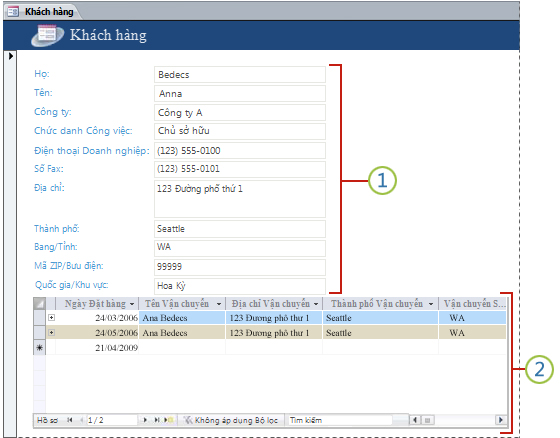
1. Biểu mẫu này hiển thị thông tin về một bản ghi.
2. Trong một số trường hợp, Access sẽ thêm một biểu dữ liệu con để hiển thị thông tin liên quan. Để biết thêm thông tin, hãy xem mục Tự động tạo biểu dữ liệu con.
Khi bạn dùng công cụ Biểu mẫu, tất cả các trường từ nguồn dữ liệu ẩn dưới sẽ được thêm vào biểu mẫu. Bạn có thể bắt đầu sử dụng biểu mẫu mới ngay hoặc bạn có thể chỉnh sửa nó trong dạng xem Bố trí hoặc dạng xem Thiết kế để phù hợp hơn với yêu cầu của bạn.
Lưu ý: Bài viết này không áp dụng cho các ứng dụng Access trên web – loại cơ sở dữ liệu bạn thiết kế bằng Access và phát hành trực tuyến.
Tạo biểu mẫu một mục
-
Trong Ngăn Dẫn hướng, hãy bấm vào bảng hoặc truy vấn có chứa dữ liệu mà bạn muốn thấy trong biểu mẫu.
-
Trên tab Tạo, trong nhóm Biểu mẫu, hãy bấm vào Biểu mẫu.
Access sẽ tạo biểu mẫu và hiển thị nó trong dạng xem Bố trí. Ở dạng xem Bố trí, bạn có thể thay đổi thiết kế cho biểu mẫu trong khi biểu mẫu đang hiển thị dữ liệu. Ví dụ: bạn có thể điều chỉnh kích cỡ của hộp văn bản cho vừa với dữ liệu. Để biết thêm thông tin về các dạng xem biểu mẫu, hãy xem mục Tôi nên sử dụng dạng xem nào: Dạng xem Bố trí hay dạng xem Thiết kế?
-
Để bắt đầu thao tác với biểu mẫu, hãy chuyển sang dạng xem Biểu mẫu:
-
Trên tab Trang đầu, trong nhóm Dạng xem, hãy bấm Dạng xem rồi bấm Dạng xem Biểu mẫu.
-
Tự động tạo biểu dữ liệu con
Nếu Access tìm thấy một bảng có quan hệ một với nhiều với bảng hoặc truy vấn mà bạn đã dùng để tạo biểu mẫu, thì Access sẽ thêm một biểu dữ liệu con vào biểu mẫu vốn dựa vào bảng hoặc truy vấn liên quan. Ví dụ, nếu bạn tạo một biểu mẫu đơn giản dựa vào bảng Khách hàng và có một quan hệ một với nhiều được xác định giữa bảng Khách hàng với bảng Đơn hàng, thì biểu dữ liệu phụ sẽ hiển thị tất cả các bản ghi trong bảng Đơn hàng có quan hệ với bản ghi Khách hàng hiện thời. Nếu bạn quyết định không muốn có biểu dữ liệu con trong biểu mẫu, bạn có thể xóa bỏ biểu dữ liệu con bằng cách chuyển sang dạng xem Bố trí, chọn biểu dữ liệu, rồi nhấn DELETE.
Nếu có nhiều bảng có quan hệ một với nhiều với bảng mà bạn đã dùng để tạo biểu mẫu, thì Access không thêm biểu dữ liệu nào vào biểu mẫu.










